Wie wählt man jede n-te Spalte in Excel aus?
Angenommen, Sie haben ein großes Arbeitsblatt mit Hunderten von Datenspalten. Und jetzt müssen Sie die Daten jeder 3. Spalte kopieren und in ein anderes neues Arbeitsblatt einfügen. Es wäre zeitaufwendig, jede n-te Spalte einzeln auszuwählen. Gibt es eine einfache Möglichkeit, dies zu tun?
Jede n-te Spalte mit VBA auswählen
Jede n-te Spalte mit Kutools für Excel auswählen
Jede n-te Spalte mit VBA auswählen
Es scheint keinen einfachen Weg außer VBA-Code zu geben, um dieses Problem zu lösen. Bitte folgen Sie den folgenden Schritten:
1. Markieren Sie den Bereich, aus dem Sie jede n-te Spalte auswählen möchten.
2. Klicken Sie auf Entwickler > Visual Basic oder drücken Sie Alt+F11, ein neues Microsoft Visual Basic for Applications-Fenster wird angezeigt. Klicken Sie auf Einfügen > Modul, um den folgenden Code in das Modul einzufügen:
Sub EveryOtherColumn()
'Updateby20140314
Dim rng As Range
Dim InputRng As Range
Dim OutRng As Range
Dim xInterval As Integer
xTitleId = "KutoolsforExcel"
Set InputRng = Application.Selection
Set InputRng = Application.InputBox("Range :", xTitleId, InputRng.Address, Type:=8)
xInterval = Application.InputBox("Enter column interval", xTitleId, Type:=1)
For i = 1 To InputRng.Columns.Count Step xInterval + 1
Set rng = InputRng.Cells(1, i)
If OutRng Is Nothing Then
Set OutRng = rng
Else
Set OutRng = Application.Union(OutRng, rng)
End If
Next
OutRng.EntireColumn.Select
End Sub
3. Klicken Sie dann auf![]() , um den Code auszuführen, und ein Dialogfeld wird angezeigt, das Sie auffordert, einen Bereich auszuwählen, mit dem Sie arbeiten möchten. Siehe Screenshot:
, um den Code auszuführen, und ein Dialogfeld wird angezeigt, das Sie auffordert, einen Bereich auszuwählen, mit dem Sie arbeiten möchten. Siehe Screenshot:
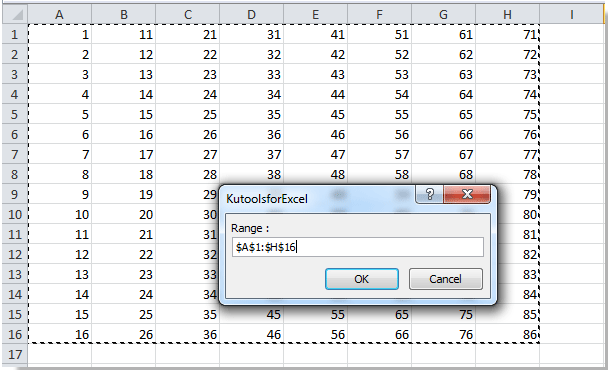
4. Klicken Sie auf OK, und geben Sie dann die Anzahl der Intervalle im nächsten Dialogfeld ein. Geben Sie in diesem Fall 3 in das Feld ein. Siehe Screenshot:

5. Klicken Sie auf OK. Nun werden alle 3. Spalten in der Auswahl markiert. Siehe Screenshot:
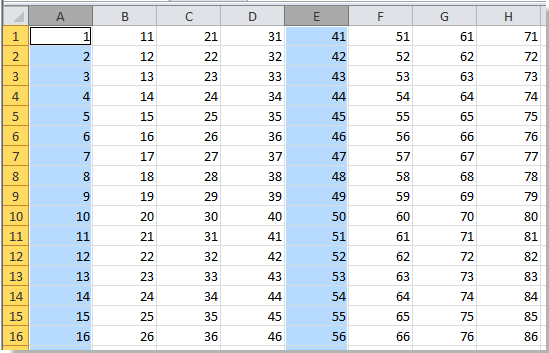
Hinweis: Sie können die Zahl im zweiten KutoolsforExcel-Dialogfeld an Ihre Bedürfnisse anpassen.
Manchmal müssen Sie jedoch zwei Spalten mit zwei Intervallen auswählen. Der obige Code funktioniert nicht. Was sollten Sie tun?
Jede n-te Spalte mit Kutools für Excel auswählen
Kutools für Excel: Mit mehr als 300 praktischen Excel-Add-ins, kostenlos 30 Tage lang ohne Einschränkungen testen. Jetzt herunterladen.
Mit Kutools für Excel können Sie eine bestimmte Anzahl von Spalten in bestimmten Abständen auswählen. Bitte folgen Sie den folgenden Schritten:
1. Klicken Sie auf Kutools > Auswählen >Intervallzeilen/Spalten auswählen.
2. Ein Intervallzeilen/Spalten auswählen Dialogfeld wird angezeigt. Klicken Sie dann auf ![]() , um den benötigten Bereich auszuwählen, und wählen Sie Spalten aus Auswahlbereich, und geben Sie die gewünschte Zahl im Abstand von und Spalten Dropdown-Liste an. Hier wählen wir zwei Spalten aus jeder 3. Spalte aus. Siehe Screenshot:
, um den benötigten Bereich auszuwählen, und wählen Sie Spalten aus Auswahlbereich, und geben Sie die gewünschte Zahl im Abstand von und Spalten Dropdown-Liste an. Hier wählen wir zwei Spalten aus jeder 3. Spalte aus. Siehe Screenshot:
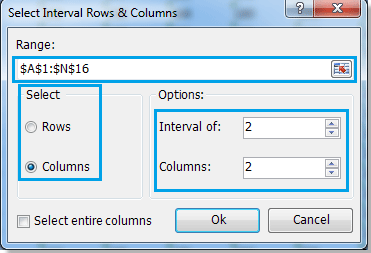
3. Klicken Sie auf OK. Es werden zwei Spalten mit zwei Intervallen in der Auswahl markiert. Siehe Screenshot:

Hinweis: Wenn Sie im Popup-Dialogfeld 'Gesamte Spalten auswählen' aktivieren, werden die gesamten Spalten im Blatt ausgewählt. Siehe Screenshot:

Verwandte Artikel:
- Jede zweite oder n-te Zeile in Excel auswählen
- Jede zweite Zeile kopieren
- Jede zweite Zeile löschen
- Jede zweite Zeile ausblenden
Die besten Produktivitätstools für das Büro
Stärken Sie Ihre Excel-Fähigkeiten mit Kutools für Excel und genießen Sie Effizienz wie nie zuvor. Kutools für Excel bietet mehr als300 erweiterte Funktionen, um die Produktivität zu steigern und Zeit zu sparen. Klicken Sie hier, um die Funktion zu erhalten, die Sie am meisten benötigen...
Office Tab bringt die Tab-Oberfläche in Office und macht Ihre Arbeit wesentlich einfacher
- Aktivieren Sie die Tabulator-Bearbeitung und das Lesen in Word, Excel, PowerPoint, Publisher, Access, Visio und Project.
- Öffnen und erstellen Sie mehrere Dokumente in neuen Tabs innerhalb desselben Fensters, statt in neuen Einzelfenstern.
- Steigert Ihre Produktivität um50 % und reduziert hunderte Mausklicks täglich!
Alle Kutools-Add-Ins. Ein Installationspaket
Das Kutools for Office-Paket bündelt Add-Ins für Excel, Word, Outlook & PowerPoint sowie Office Tab Pro und ist ideal für Teams, die mit mehreren Office-Anwendungen arbeiten.
- All-in-One-Paket — Add-Ins für Excel, Word, Outlook & PowerPoint + Office Tab Pro
- Ein Installationspaket, eine Lizenz — in wenigen Minuten einsatzbereit (MSI-kompatibel)
- Besser gemeinsam — optimierte Produktivität in allen Office-Anwendungen
- 30 Tage kostenlos testen — keine Registrierung, keine Kreditkarte erforderlich
- Bestes Preis-Leistungs-Verhältnis — günstiger als Einzelkauf der Add-Ins